Pilns labojums: kļūda 0x80246007, lejupielādējot Windows 10 būves
Windows 10 būvēt 14383 ir out, bet ne visi Iekšējie ir spējuši to lejupielādēt un instalēt. Šķiet, ka daudzi iekšējie lietotāji sastapās ar 0x80246007 kļūdas kodu, mēģinot lejupielādēt jaunāko Windows 10 sistēmu.
Kā noteikt kļūdu 0x80246007 operētājsistēmā Windows 10?
Kļūda 0x80246007 var būt problemātiska un neļauj instalēt Windows atjauninājumus. Runājot par šo kļūdu, lietotāji ziņoja par šādām problēmām:
- Daži atjauninājumi netika pabeigti lejupielādē. mēs turpināsim mēģināt. kļūdas kods: (0x80246007) - šī ir izplatīta problēma, kas var rasties datorā. Ja rodas šī kļūda, jums vajadzētu būt iespējai to novērst, izmantojot kādu no mūsu risinājumiem.
- 0x80246007 Windows veikals - dažreiz šī kļūda var parādīties, mēģinot lejupielādēt lietotnes no Windows veikala. To parasti izraisa ugunsmūra pakalpojums, tāpēc pārliecinieties, vai ugunsmūra pakalpojums darbojas pareizi.
- 0x80246007 Windows 7 - šī kļūda neietekmē tikai Windows 10, un tā var parādīties vecākās Windows versijās. Pat ja mūsu risinājumi ir paredzēti operētājsistēmai Windows 10, lielāko daļu no tiem var izmantot arī vecākām Windows versijām.
- Windows 10 atjaunināšanas kļūda 80246007 - šī kļūda parasti parādās, mēģinot instalēt atjauninājumus sistēmā Windows 10. Ja rodas šī problēma, pārbaudiet lietojumprogrammas savā datorā un pārliecinieties, vai trešās puses lietojumprogrammas netraucē sistēmai Windows.
1. risinājums - pārbaudiet savu antivīrusu
Ja saņemat kļūdu 0x80246007, lejupielādējot operētājsistēmu Windows 10, problēma varētu būt jūsu antivīruss. Lai gan antivīrusu rīki ir nepieciešami, daži rīki nav pilnībā saderīgi ar Windows 10, un tas var izraisīt šo un daudzu citu problēmu parādīšanos.
Daudzi lietotāji ziņoja, ka McAfee bija šīs kļūdas galvenais iemesls, un, lai atrisinātu problēmu, lietotāju reklāma atspējo McAfee ugunsmūri. Ja izmantojat citu antivīrusu, iespējams, vēlēsities mēģināt atspējot tā ugunsmūri vai citas funkcijas un pārbaudīt, vai tas atrisina problēmu.
Ja problēma joprojām pastāv, ieteicams pilnībā atspējot savu antivīrusu un pārbaudīt, vai tas atrisina problēmu. Sliktākajā gadījumā, iespējams, būs pilnībā jānoņem antivīruss un jāpārbauda, vai tas atrisina problēmu.
Ja noņemat pretvīrusu problēmu, varat apsvērt iespēju pārslēgties uz citu antivīrusu risinājumu. Tirgū ir daudz lielisku antivīrusu rīku, bet labākais ir Bitdefender, Panda Antivirus un BullGuard, tāpēc nekautrējieties izmēģināt kādu no tiem.
Visi šie rīki ir pilnībā saderīgi ar Windows 10, un tiem nevajadzētu radīt problēmas.
2. risinājums - iestatiet BITS pakalpojumu automātiski darboties
- Ieslēdziet Windows taustiņu + R, lai palaistu Run. Ierakstiet services.msc un nospiediet Enter .
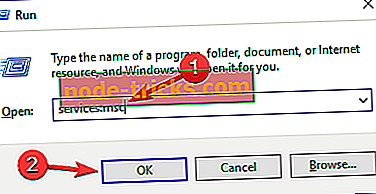
- Jaunajā logā atlasiet Background Intelligent Transfer Service (BIT) .
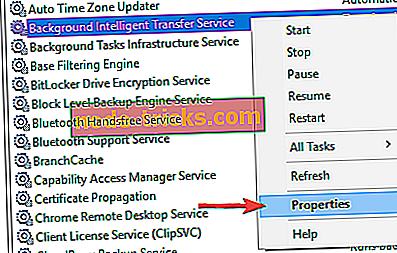
- Ar peles labo pogu noklikšķiniet uz BITS un atlasiet Properties .
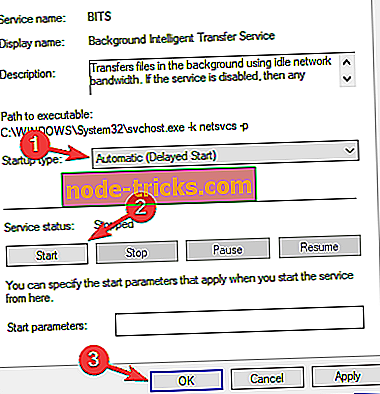
- Cilnē Vispārīgi iestatiet ieslēgšanas veidu uz Automātisks (aizkavētais sākums) . Noklikšķiniet uz Sākt un pēc tam uz Lietot .
3. risinājums - izveidojiet savu remontu. sikspārņu fails
- Uzsākt Notepad .
- Notepad failā kopējiet vienu no šiem kodiem:
- neto stop wuauserv
- cd% systemroot% SoftwareDistribution
- Lejupielādēt Download.old
- neto sākums wuauserv
- neto stopbiti
- neto starta biti
vai
- neto stop wuauserv
- cd% systemroot% SoftwareDistribution
- Lejupielādēt Download.old
- neto sākums wuauserv
- neto stopbiti
- neto starta biti
- neto stop cryptsvc
- cd% systemroot% system32
- ren catroot2 catroot2old
- net start cryptsvc
- Atveriet failu> Saglabāt kā .
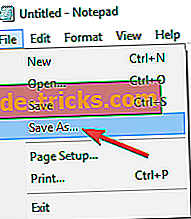
- Kā faila nosaukumu ievadiet Repair.bat . Lodziņā Saglabāt kā tipu noklikšķiniet uz Visi faili (*. *) Un saglabājiet failu savā darbvirsmā.
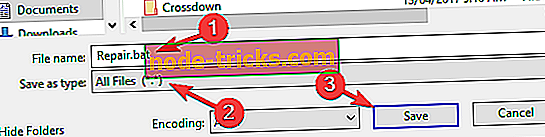
- Ar peles labo pogu noklikšķiniet uz faila Repair.bat un izvēlieties Run as administrator . Ja nepieciešams, ievadiet administratora paroli vai noklikšķiniet uz Turpināt .
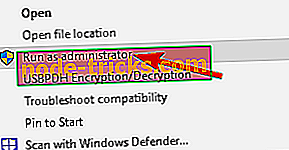
- Mēģiniet vēlreiz instalēt būvniecību. Kad būvēšana ir instalēta, dzēsiet failu Repair.bat.
Pašlaik Microsoft atbalsta komanda nav sniegusi komentārus par šo jautājumu. Mēs ceram, ka divi risinājumi, ko mēs esam atraduši jums.
4. risinājums - pārliecinieties, vai darbojas Windows Defender ugunsmūra pakalpojums
Ja kļūdas 0x80246007 dēļ nevarat instalēt Windows 10 būves, problēma var būt jūsu Windows ugunsmūra pakalpojums. Windows atjaunināšanai ir nepieciešams Windows Defender ugunsmūra pakalpojums, un, ja šis pakalpojums ir atspējots, var rasties šī un daudz citu problēmu. Lai pārbaudītu, vai Windows Defender ugunsmūra pakalpojums darbojas, rīkojieties šādi:
- Atveriet pakalpojumu logu.
- Tagad jums vajadzētu redzēt visu pieejamo pakalpojumu sarakstu. Atrodiet Windows Defender ugunsmūri sarakstā.
- Pārbaudiet Windows Defender ugunsmūra pakalpojuma statusu. Ja pakalpojums nedarbojas, noklikšķiniet ar peles labo pogu un izvēlnē izvēlieties Sākt .
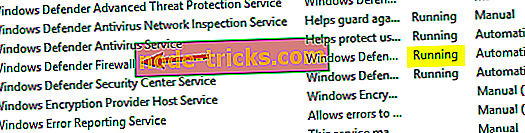
Pēc Windows Defender ugunsmūra pakalpojuma palaišanas pārbaudiet, vai problēma ir atrisināta.
5. risinājums - mainīt lietotāja konta kontroles iestatījumus
Pēc lietotāju domām, jūs, iespējams, varētu novērst šo problēmu, vienkārši mainot lietotāja kontroles iestatījumus. Ja neesat pazīstams, lietotāja konta kontrole ir noderīga funkcija, kas neļauj lietojumprogrammām un lietotājiem izpildīt noteiktus uzdevumus, kas prasa administratora tiesības.
Lai gan šī funkcija ir diezgan noderīga, dažreiz tā var traucēt jūsu darbam, un tas var izraisīt kļūdas 0x80246007 parādīšanos. Tomēr problēmu var labot, vienkārši atspējot lietotāja konta kontroli. Lai to izdarītu, izpildiet šīs darbības:
- Nospiediet Windows taustiņu + S un ievadiet lietotāja konta kontroli . Izvēlieties Mainīt lietotāja konta kontroles iestatījumus .
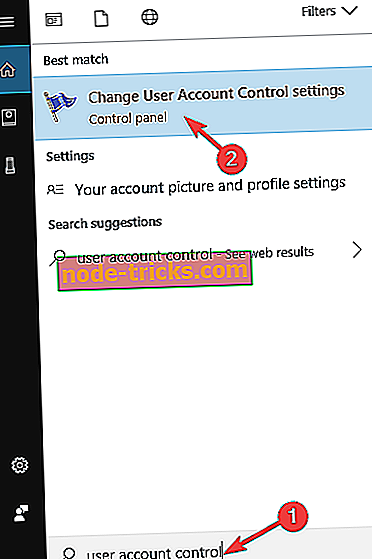
- Pārvietojiet slīdni līdz galam uz Nekad paziņot . Tagad noklikšķiniet uz Labi, lai saglabātu izmaiņas.
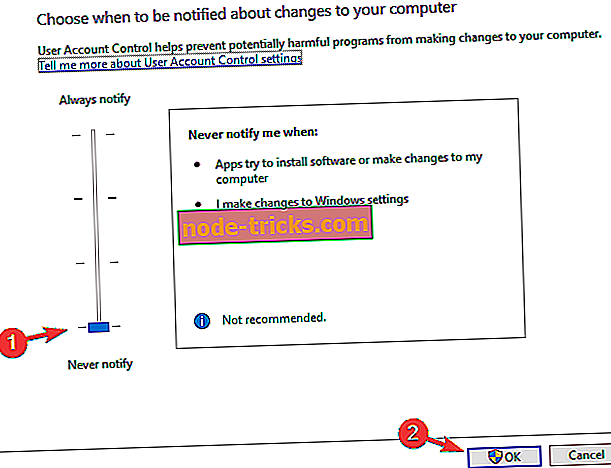
Pēc tam ir jāizslēdz lietotāja konta kontrole un problēma tiks atrisināta.
6. risinājums - palaidiet Windows atjaunināšanas problēmu risinātāju
Ja datorā tiek parādīta kļūda 0x80246007, problēmu, iespējams, var novērst, izmantojot problēmu risinātāju. Operētājsistēmā Windows 10 ir vairāki problēmu risinātāji, un jūs varat izmantot šīs lietojumprogrammas, lai automātiski novērstu daudzas bieži sastopamas Windows problēmas. Lai palaistu Windows atjaunināšanas problēmu risinātāju, rīkojieties šādi:
- Nospiediet Windows taustiņu + S un ievadiet traucējummeklēšanu . Izvēlnē atlasiet Traucējummeklēšana .
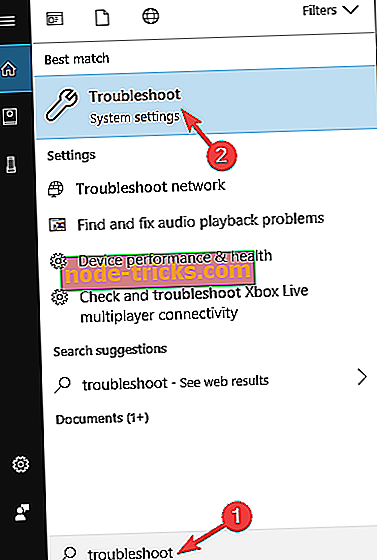
- Kreisajā izvēlnē atlasiet Windows atjaunināšana un noklikšķiniet uz Izpildīt problēmu risinātāju .
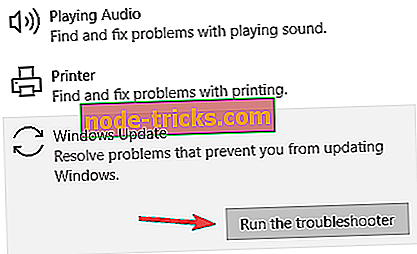
- Lai pabeigtu problēmu risinātāju, izpildiet ekrānā redzamos norādījumus.
Kad problēmu risinātājs ir pabeigts, problēma ir pilnībā jāatrisina.
7. risinājums - veiciet „Clean boot”
Trešās puses lietojumprogrammas var traucēt jūsu sistēmai un radīt daudzas kļūdas. Ja datorā ir kļūda 0x80246007, iespējams, varēsiet to labot, vienkārši atrodot un noņemot to izraisošo programmu.
Ir vairāki veidi, kā to izdarīt, bet labākais ir veikt „Clean boot”. Tas ir salīdzinoši vienkāršs, un to var izdarīt, veicot šādas darbības:
- Nospiediet Windows taustiņu + R, lai atvērtu dialoglodziņu Run . Tagad ievadiet msconfig un nospiediet Enter vai noklikšķiniet uz OK, lai turpinātu.
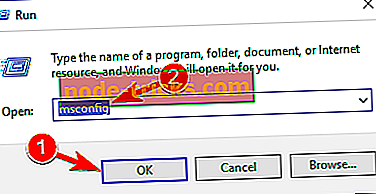
- Virzieties uz cilni Pakalpojumi un pārbaudiet Slēpt visus Microsoft pakalpojumus . Tagad noklikšķiniet uz Atspējot visu pogu.
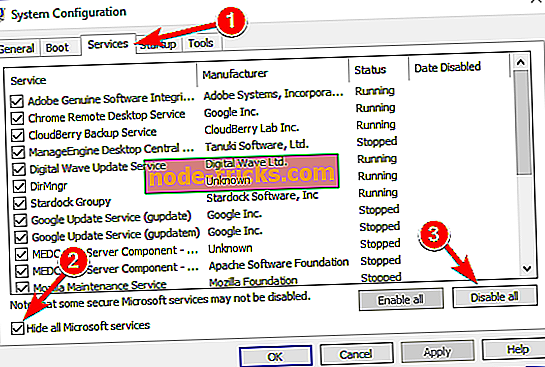
- Atveriet cilni Startup un noklikšķiniet uz Open Task Manager .
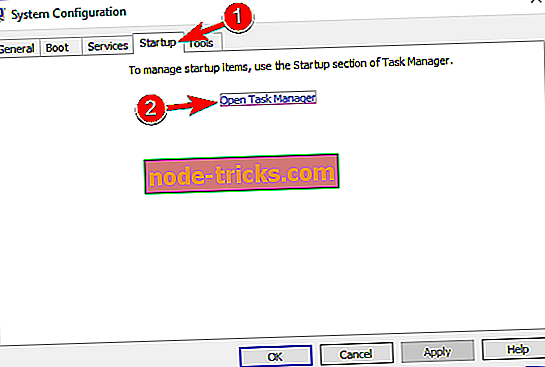
- Tiks parādīts palaišanas programmu saraksts. Ar peles labo pogu noklikšķiniet uz pirmā ieraksta sarakstā un izvēlnē atlasiet Atspējot . Atkārtojiet šo darbību visām startēšanas lietojumprogrammām.
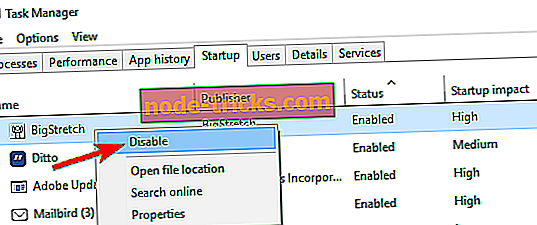
- Pēc tam aizveriet uzdevumu pārvaldnieku un dodieties atpakaļ uz sistēmas konfigurācijas logu. Noklikšķiniet uz Lietot un Labi, lai saglabātu izmaiņas un restartētu datoru.
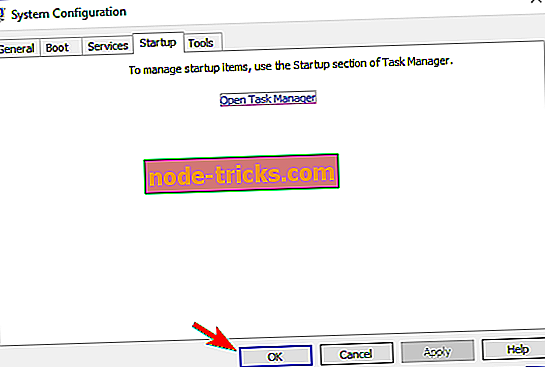
Kad dators tiek restartēts, pārbaudiet, vai problēma joprojām pastāv. Ja nē, tas nozīmē, ka viena no jūsu startēšanas lietojumprogrammām radīja problēmu. Tagad jūs varat iespējot invalīdus un pakalpojumus, izmantojot to pašu metodi, kā iepriekš.
Ja atkal parādās kļūda, iespējams, būs jāizslēdz visi jūsu pakalpojumi un palaišanas programmas pa vienam, līdz atradīsiet problēmu, kas rada problēmu. Tiklīdz jūs to atradīsiet, atspējojiet to vai noņemiet to, un problēma tiks neatgriezeniski atrisināta.
Ir vērts pieminēt, ka daudzas programmas atstās dažus failus un reģistra ierakstus pat pēc to atinstalēšanas. Tas var būt problēma un izraisīt problēmas atkārtotu parādīšanos, tāpēc, lai novērstu problemātiskas lietojumprogrammas, ieteicams izmantot atinstalēšanas programmatūru.
Atinstalētāja programmatūra noņems visus failus un reģistra ierakstus, kas saistīti ar lietojumprogrammu, kuru vēlaties noņemt. Ja meklējat atinstalēšanas programmatūru, mums būtu jāiesaka Revo atinstalētājs un IOBit atinstalētājs .
8. risinājums - veiciet sistēmas atjaunošanu
Ja saņemat kļūdu 0x80246007, iespējams, varēsiet to labot, izmantojot sistēmas atjaunošanu. Tas ir diezgan vienkāršs, un to var izdarīt, veicot šādas darbības:
- Nospiediet Windows taustiņu + S un ievadiet sistēmas atjaunošanu . Izvēlieties no saraksta Izveidot atjaunošanas punktu .
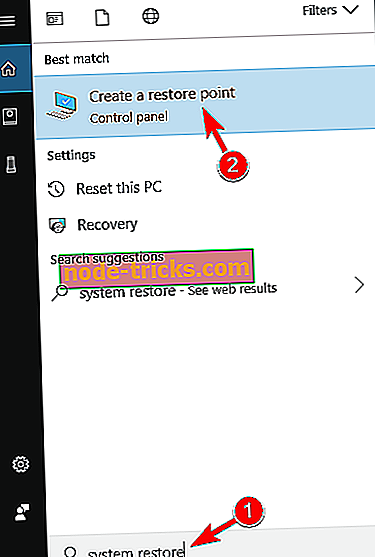
- Noklikšķiniet uz sistēmas atjaunošanas pogas.
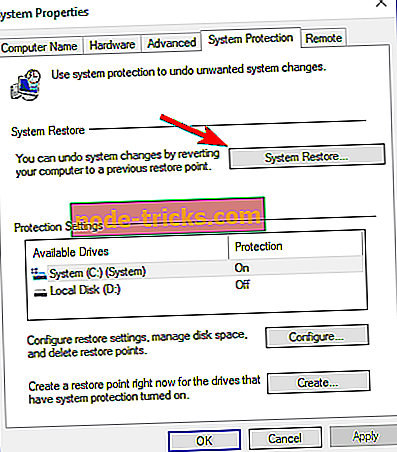
- Tagad noklikšķiniet uz Tālāk .
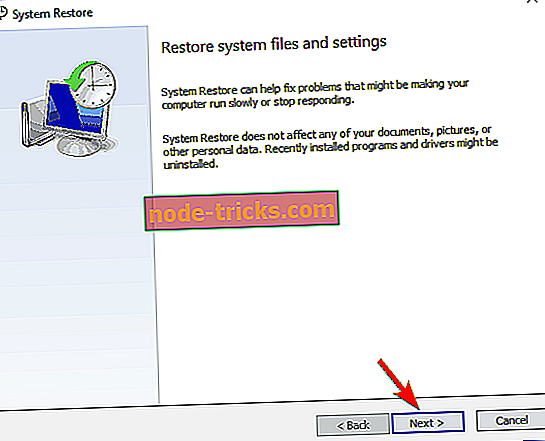
- Ja iespējams, pārbaudiet Rādīt vairāk atjaunošanas punktu un izvēlieties vajadzīgo atjaunošanas punktu. Tagad noklikšķiniet uz pogas Tālāk . Lai pabeigtu atjaunošanas procesu, izpildiet ekrānā redzamos norādījumus.
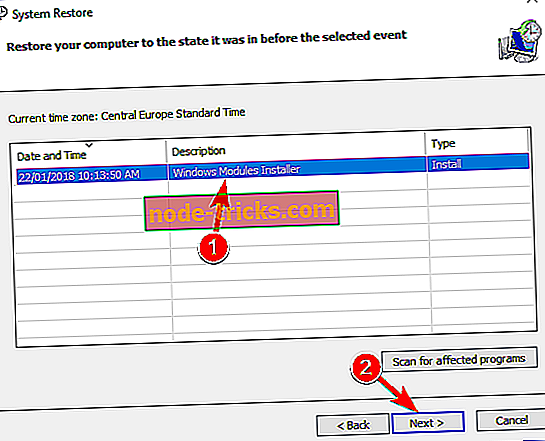
Kad dators ir atjaunots sākotnējā stāvoklī, pārbaudiet, vai problēma joprojām pastāv.
Mēs uzraudzīsim forumu un mēs atjaunināsim rakstu, ja atbalsta komanda nāk klajā ar citu risinājumu.

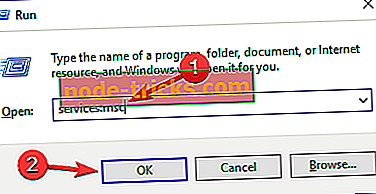
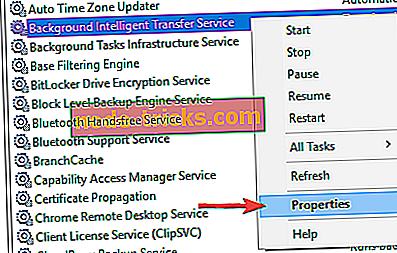
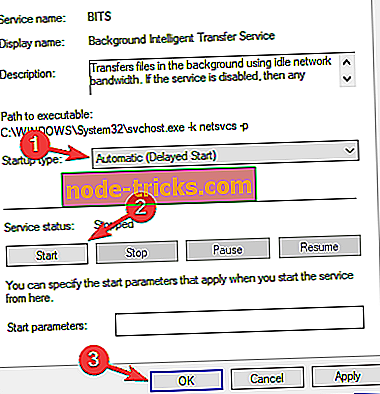
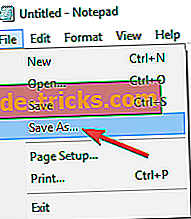
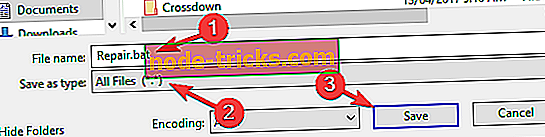
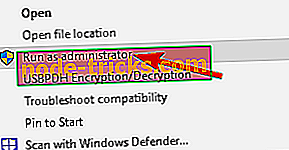
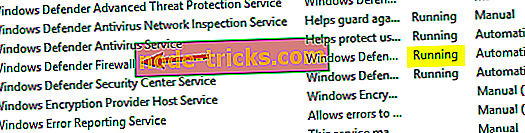
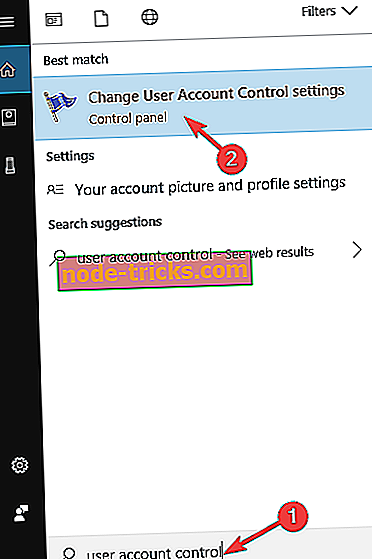
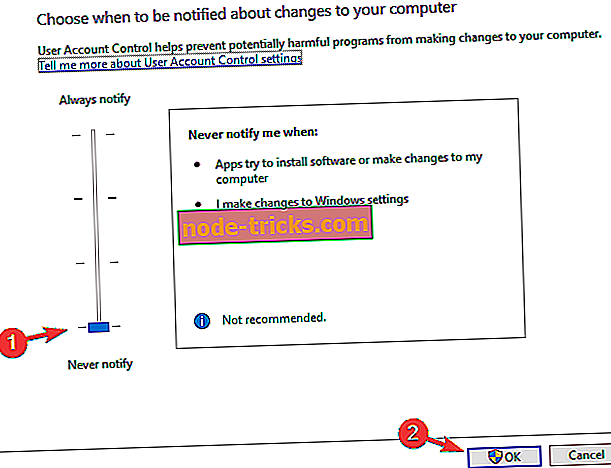
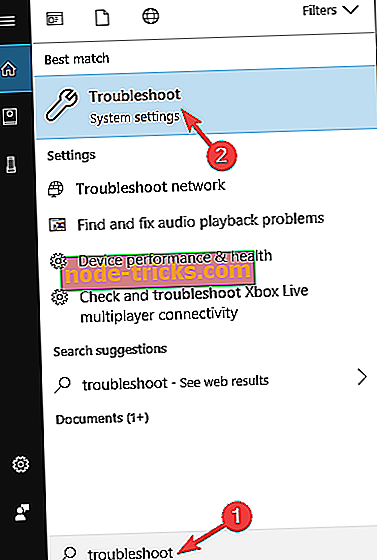
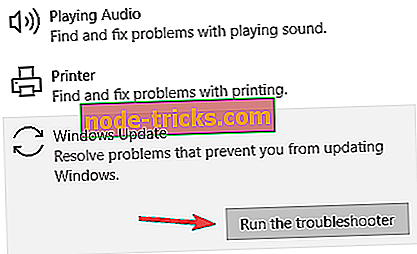
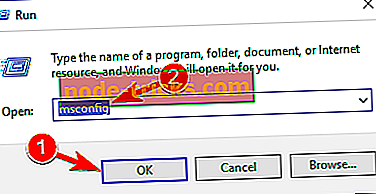
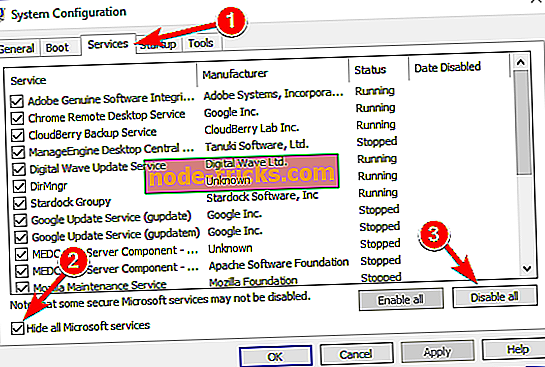
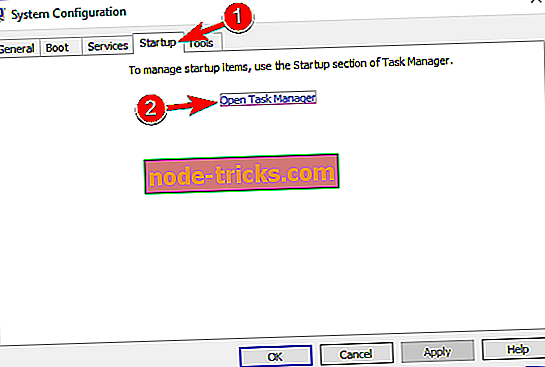
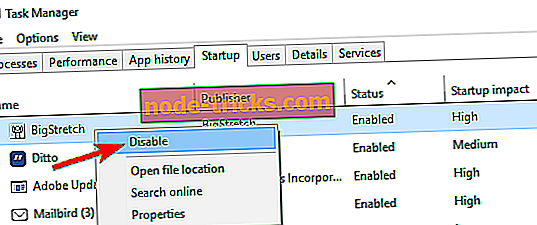
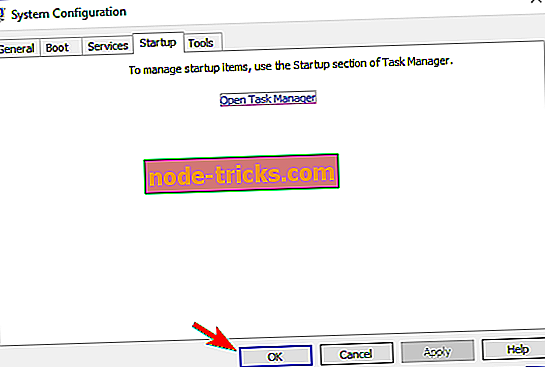
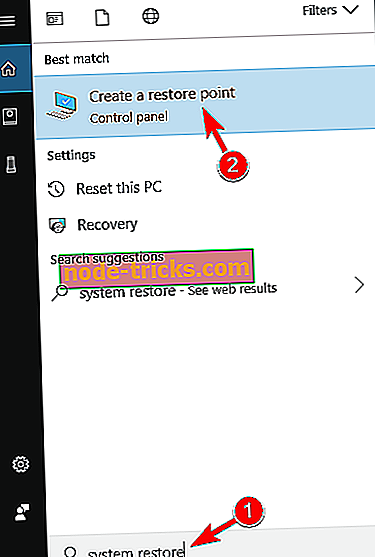
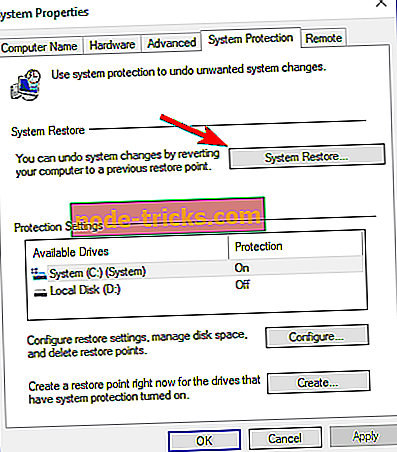
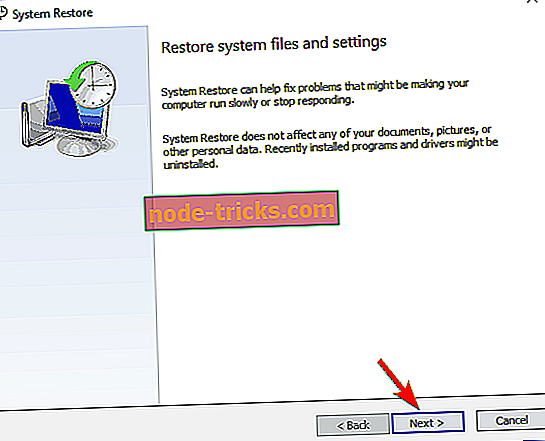
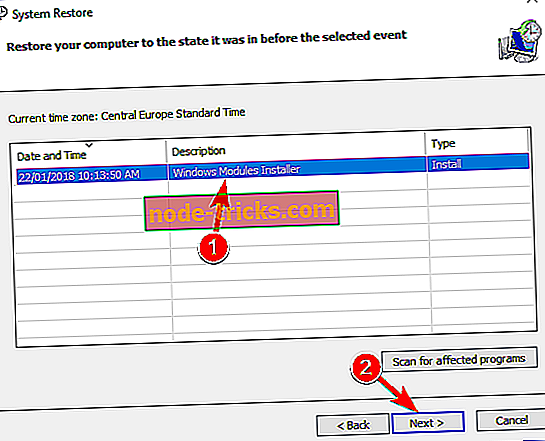
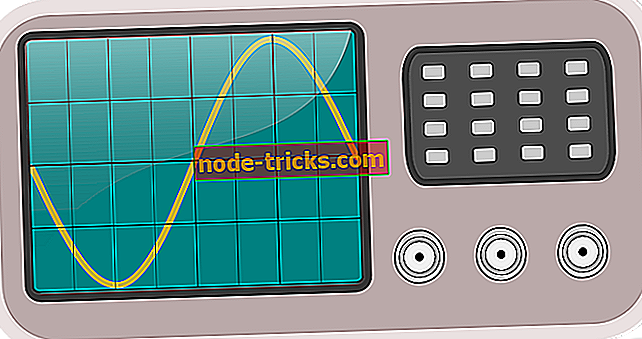


![7 zaļās ekrāna programmatūra operētājsistēmai Windows 10 [Fresh List]](https://node-tricks.com/img/software/823/7-green-screen-software.jpg)



